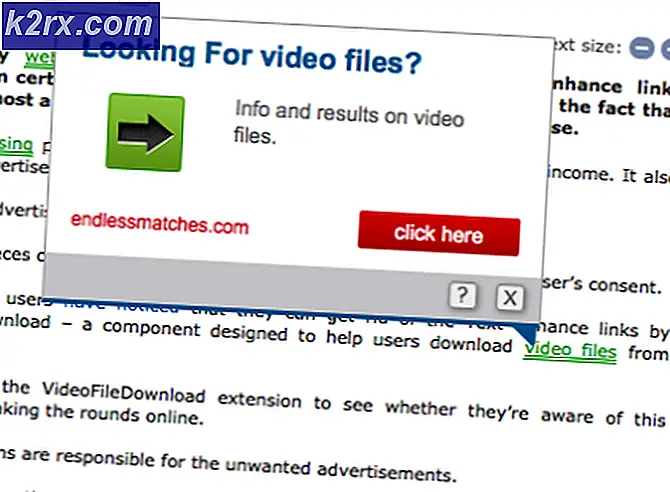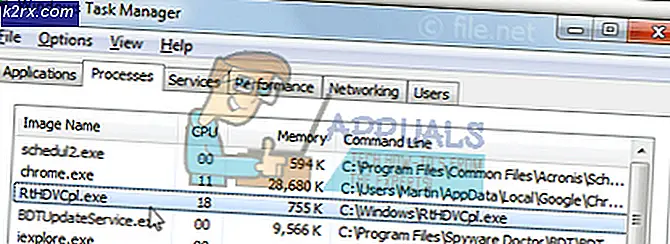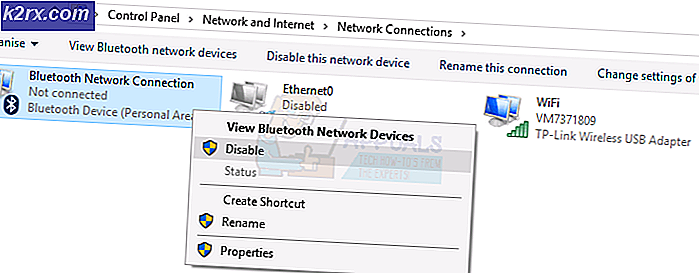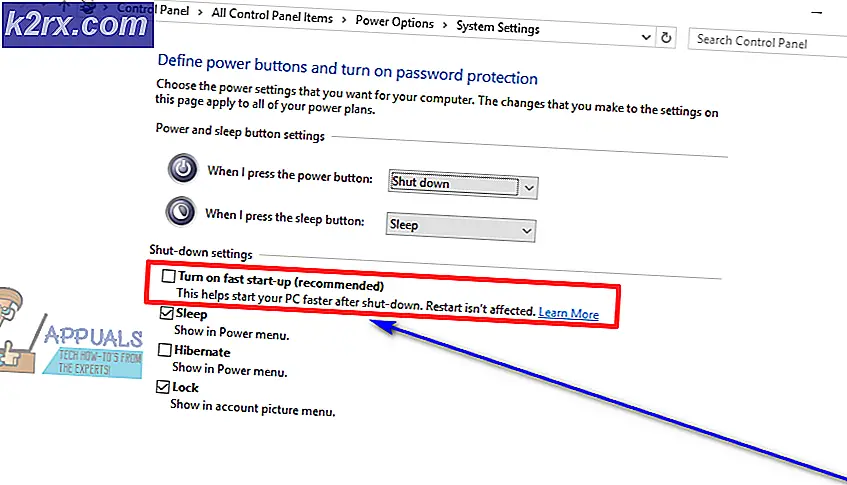Hvordan fikser jeg feilen 'HPs skjermen min har sluttet å fungere'?
HP My Display er et verktøy for å kontrollere skjermen, slik at du kan kalibrere skjermen og gi deg den beste totale bildekvaliteten. Ulike faktorer kan påvirke ytelsen til skjermen, for eksempel grafikkort, rombelysning samt ytelsen til skjermen. Dette programmet gir deg trinnvise instruksjoner og mønstre for å finjustere skjermene. Denne applikasjonen lar brukerne også lagre forskjellige innstillinger for skjermene sine som forhåndsinnstillinger.
Årsaker til at appen krasjer
Det har blitt rapportert av flere mennesker at de ved oppstart av Windows mottar en popmelding som sier HP My Display har sluttet å fungere. Det er ingen spesiell grunn til at denne appen krasjer, selv om det ofte rapporteres om krasj på grunn av følgende årsaker
Løsning 3: Oppdater eller installer grafikkortet / skjermdriveren på nytt.
Hvis det er enkelt installere på nytt påvirker ikke programvaren i det hele tatt, da kan det være bety at du trenger det Oppdater eller installer på nytt grafikkortdriveren og / eller skjermdriveren.
- Bare gå til din Enhetsbehandling ved å høyreklikke på startmenyknappen og velge Enhetsbehandling.
- Finn grafikkortet ditt fra listen og oppdater driverne først.
- Gjør det samme med din skjermdriver. Begge disse trinnene kan forårsake din Overvåk skjermen for ikke å snu på til driverne er installert, så det er bedre å utføre disse trinnene ved hjelp av en ekstern skjerm.
Løsning 4: Deaktivering av tjenesten som kan forårsake konflikter.
Dette neste trinnet er et hit og prøv metoden for å finne ut om det er noen konflikt mellom tjenester og HP My Display-applikasjonen.
- Først av alt, Start inn Sikkerhetsmodus. Sjekk nå om HP My Display-programmet starter opp normalt eller fortsatt forårsaker feilen. Hvis det fungerer bra i sikkermodus, kan det bety at det er noen tjenester som forårsaker konflikt med det når du starter opp normalt.
- Hvis det virkelig fungerer bra i sikkermodus. Start systemet ditt normalt trykk VINN + R for å åpne Run Console og skrive Msconfig å åpne Systemkonfigurasjon Meny. Gå til menyen som åpnes Tjenester fanen.
- Sjekk Skjul alle Microsoft-tjenester og slå Deaktivere alle. Dette er viktig ettersom du ikke vil deaktivere viktige tjenester og starte datamaskinen på nytt.
- Neste, Omstart din datamaskin. Hvis problemet er løst, må du deaktivere tjenestene en etter en og starter på nytt hver gang. Dette vil hjelpe deg med å finne den tjenesten som får My Display-applikasjonen til å krasje. Dette er en kjedelig prosess, og det er bedre å hoppe over dette.
Løsning 5: Avinstallere programvaren for godt.
Hvis du ikke klarer å fikse feilen, kan du trygt avinstallere den. Det er ikke en viktig programvare, og den kan fjernes uten dårlige konsekvenser.